Como espelhar a tela do seu Android no PC com o Chromecast
- 1. O que é o Chromecast?
- 2. Os recursos do Chromecast
- 3. Os Passos de Como Espelhar
- 4. Dispositivos Android suportados
- 5. Recursos avançados de fundição
À medida que os tempos avançam, a tecnologia está em concorrência com ela e este artigo sobre o Chromecast informará como ele funciona e como espelhar a tela do seu Android em um PC com Chromecast. O Chromecast é uma tecnologia muito útil e será uma grande parte do futuro. Para saber mais sobre o Chromecast, os Chromecasts recomendados e como ele funciona, continue lendo este artigo informativo.
Se você possui um dispositivo Android e deseja espelhar (compartilhar) a tela no seu PC, isso pode ser feito usando alguns passos simples, mas para isso depende do dispositivo Android que você possui e da fonte para a qual você o projetará , seja uma TV ou um PC. O Chromecast recomendado para espelhar a tela do seu Android no seu PC é All cast, Koushik Dutta’s Mirror que vem com a maioria dos dispositivos Android ou pode ser baixado, e para pessoas que usam Custom Roms, o cyanogen Mod 11 Screencast pode ser usado. É muito importante que o PC que irá espelhar a tela do dispositivo Android tenha o AllCast Receiver instalado, pois este software permite que todos os recursos de espelhamento sejam habilitados na ponta receptora.
1. O que é o Chromecast?
O Chromecast é uma forma de tecnologia moderna estabelecida e gerenciada pelo Google, que permite que um indivíduo projete ou exiba o que tiver na tela do dispositivo Android em uma tela secundária, como um PC ou TV. Mais interessante, o Chromecast é apenas um pequeno dispositivo que pode ser conectado à porta HDMI de um PC para permitir uma transmissão fácil em uma tela maior. A capacidade é chamada de espelhamento e é muito prevalente na sociedade de hoje. O Chromecast é muito conveniente porque às vezes as pessoas não podem se incomodar com uma pequena tela do celular se estiverem assistindo a um filme, por exemplo, jogando seus jogos favoritos, como FIFA 2015. A tecnologia do Chromecast é possível por causa do aplicativo Chrome para PC e celular Android dispositivos até hoje. O Chromecast permite a transmissão de todas as suas atividades móveis favoritas diretamente para a tela do seu PC.
2. Os recursos do Chromecast
•O Chromecast funciona com a maioria dos aplicativos – Não há necessidade de se preocupar com os aplicativos disponíveis ao comprar o Chromecast e configurá-lo. Ele funciona com uma enorme quantidade de aplicativos, que você provavelmente desejará transmitir e espelhar na sua tela grande. Aplicativos como Netflix, HBO, Google Music, Youtube, IheartRadio e Google Play são totalmente capazes de espelhar para o seu PC sem problemas, porque são necessários apenas alguns passos para configurar.
• Embeleze mesmo quando não estiver transmitindo – Se o seu dispositivo parar de transmitir por alguns minutos ou se você quiser apenas ouvir música e relaxar. Você pode fazer isso em grande estilo porque o Chromecast tem um recurso que pode permitir que todo o plano de fundo do seu PC seja definido para imagens de satélite, belas obras de arte ou fotos pessoais de sua biblioteca em um formato de pano de fundo, o que significa que todo o plano de fundo ficará rico e bonito com o que você escolher para ser.
•Disponibilidade – O Chromecast está disponível para todos, pois já é compatível com centenas de dispositivos Android que as pessoas já possuem e usam diariamente.
• Barato – O custo para usar o Chromecast é de apenas US$ 35, o que é muito acessível e econômico na sociedade de hoje. Quando você compra o dispositivo, ele é seu por toda a vida.
•Facilidade de acesso e configuração – o Chromecast é fácil de usar, tudo o que você precisa fazer é conectar e usar para aproveitar seus muitos recursos.
•Atualização automática – o Chromecast é atualizado automaticamente para que você possa ter novos aplicativos e recursos compatíveis e disponíveis sem esforço ou complicações.
3. Os Passos de Como Espelhar
Etapa 1. Baixe e configure o Chromecast em ambos os dispositivos da Play Store, a Play Store é um aplicativo no seu dispositivo Android que permite baixar centenas de outros aplicativos.

Etapa 2. Conecte o chrome cast na porta HDMI na lateral do seu computador pessoal e siga as instruções de configuração que serão exibidas na tela.

Etapa 3. Verifique se o Chromecast e o PC estão na mesma rede Wi-Fi, isso permitirá que o Chromecast funcione.
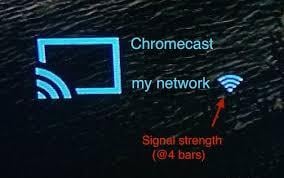
Etapa 4. Abra um aplicativo Chromecast compatível que você baixou da Play Store e toque no botão Transmitir normalmente no canto superior direito ou esquerdo do aplicativo.
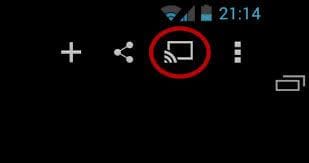
Etapa 5. Aproveite o Chromecast.

4. Dispositivos Android suportados
Há uma grande variedade de dispositivos compatíveis com o Chromecast, esses dispositivos incluem:
- 1.Nexus 4+
- 2. Borda da Nota Samsung
- 3.Samsung Galaxy S4+
- 4.Samsung Galaxy Note 3+
- 5.HTC One M7+
- 6.LG G2+
- 7.Sony Xperia Z2+
- 8. Tablet Sony Xperia Z2
- 9.NVIDIA SHIELD Tablet
- 10.Tesco hudl2
- 11.TrekStor SurfTab xintron i 7.0
5. Recursos avançados de fundição
O Chromecast tem alguns recursos avançados que todo usuário deve conhecer e usar, como:
- • O Chromecast pode ser usado por seus familiares ou amigos, sem que eles acessem sua rede WIFI. Assim, você não terá que se preocupar em invadir sua rede Wi-Fi quando alguém estiver usando seu Chromecast.
- •O Chromecast também é compatível com dispositivos móveis e tablets IOS – Muitas pessoas acham esse recurso muito fácil, pois possuem dispositivos IOS. Não precisa se preocupar, pois esses dispositivos são totalmente compatíveis com o Chromecast.
- • Você pode transmitir um site para sua TV a partir de um laptop ou dispositivo móvel – os recursos avançados do Chromecast permitem a transmissão fácil de páginas da Web para seu laptop ou até mesmo uma televisão de um dispositivo móvel.
Artigos Mais Recentes